Nel mese di aprile, Amazon ha annunciato la nuova Echo Dot Kids Edition. Oltre ad Alexa con un tono più giocoso e un linguaggio semplificato, Amazon ha offerto una funzione tanto necessaria ai genitori: FreeTime.
Al suo interno, FreeTime è il controllo dei genitori per Alexa e altri dispositivi, come Kindle, Fire tablet e servizi Amazon su dispositivi Android e iOS.
Ecco come impostare FreeTime e altri controlli parentali sui dispositivi Alexa.
Abilita FreeTime
Per i principianti, è necessario abilitare FreeTime in base al dispositivo, quindi non tutti i dispositivi Alexa in casa rispondono alle battute di papà quando gli dici "Buongiorno".
Per abilitare FreeTime:
- Apri l'app Alexa sul tuo dispositivo iOS o Android.
- Tocca il pulsante dell'hamburger in alto a sinistra per espandere il menu a sinistra e seleziona Dispositivi Alexa .
- Seleziona uno dei dispositivi dall'elenco.
- Scorri verso il basso e seleziona FreeTime in Generale .
- Tocca l'interruttore a destra di FreeTime .
- Seleziona Configura Amazon FreeTime [sic].
- Digitare il nome del bambino, selezionare un sesso e inserire la data di nascita.
- Scegli un'icona e seleziona Aggiungi bambino .
- Tocca Continua, quindi inserisci la password di Amazon e tocca Accedi . Potrebbe anche chiederti di confermare che sei tu attraverso l'autenticazione a due fattori.
Una volta abilitato, puoi disattivare FreeTime tornando a questo menu e semplicemente toccando l'interruttore accanto a FreeTime.

Disabilitare le funzionalità
Una volta attivato FreeTime, sarai in grado di attivare e disattivare diverse funzioni di Alexa, a seconda di cosa vuoi consentire ai tuoi figli di utilizzare sul loro altoparlante Alexa.
Per fare questo, vai su parents.amazon.com. I dispositivi che hai configurato con FreeTime attivato saranno elencati qui. In questo menu, è possibile regolare il filtro dell'età, disabilitare l'accesso ai dispositivi domestici intelligenti e gestire i servizi musicali ai quali possono accedere. Puoi anche disabilitare Calling & Messaging, Drop In e Amazon Music oppure abilitare un filtro esplicito per bloccare i brani o l'intero servizio musicale su quel particolare dispositivo.
Se il bambino ha la tendenza a continuare a utilizzare l'altoparlante Alexa dopo l'ora di andare a dormire, è possibile mettere in pausa il dispositivo per qualsiasi intervallo compreso tra 1 e 12 ore.
Un'altra funzione utile è Limiti di tempo giornaliero, che ti consente di impostare un tempo massimo consentito per cose come app, Audible, leggere libri o guardare video.
In particolare per i dispositivi Alexa, puoi approvare manualmente i contenuti, ad esempio le abilità che hai abilitato in precedenza o i libri di Audible. Per Kindle, Fire tablet e altri dispositivi Alexa, puoi controllare manualmente quali contenuti sono approvati, come app singole, video e libri.
Puoi anche monitorare l'utilizzo dei tuoi figli e vedere la cronologia delle chiamate e dei messaggi.
FreeTime Unlimited
L'accesso ai controlli parentali fa parte del livello gratuito di FreeTime.
Tuttavia, puoi migliorare le cose aggiornando a FreeTime Unlimited. I prezzi negli Stati Uniti vanno da $ 4, 99 al mese per un bambino a $ 9, 99 per un massimo di quattro bambini. Nel Regno Unito, un piano Fire for Kids parte da £ 1, 99 al mese; amazon.com.au menziona Parental Control ma non sembra pubblicizzare un abbonamento.
In alternativa, puoi pagare $ 119 all'anno per un'intera famiglia. Non esiste un piano annuale per un singolo bambino.
Se sei un membro Prime, pagherai $ 2, 99 per un bambino singolo, $ 6, 99 per un massimo di quattro bambini o $ 83, 99 per un abbonamento annuale. Per il piano UK Fire for Kids, è di £ 3, 99 per un bambino e £ 7, 99 per un massimo di quattro bambini, o £ 1, 99 / £ 4, 99 con prime.
FreeTime Unlimited è essenzialmente un servizio in abbonamento che offre ai tuoi figli un accesso illimitato ai contenuti che Amazon ritiene sicuro per i bambini in determinati gruppi di età (3-5, 6-8 o 9-12). Saranno in grado di accedere a oltre 15.000 app, giochi, video e libri e altri contenuti didattici. E usando il Parent Dashboard, puoi controllare esattamente a cosa avranno accesso. Non ti piace uno specifico canale o app TV? Puoi bloccarlo.
Sui dispositivi Alexa, FreeTime Unlimited garantisce ai tuoi figli l'accesso a stazioni radio senza annunci, centinaia di libri Audible, abilità Alexa adatte ai bambini e altre funzionalità.

Altri controlli parentali
Oltre a FreeTime e Parent Dashboard, Alexa ha diverse funzionalità genitoriali integrate che possono essere utili.
Acquisto vocale
Se hai l'acquisto vocale abilitato sui tuoi dispositivi Alexa, ci sono alcune precauzioni da prendere per impedire ai tuoi bambini di fare acquisti con Alexa.
È possibile proteggere l'acquisto vocale con un PIN che deve essere pronunciato prima di poter effettuare un ordine. Oppure puoi disattivare completamente l'acquisto vocale, che ti consente comunque di aggiungere articoli al tuo carrello Amazon e tenere traccia degli ordini: non sarai in grado di completare un acquisto utilizzando la tua voce.
Non disturbare
Se hai abilitato le notifiche per i tuoi altoparlanti Alexa, è consigliabile abilitare una pianificazione di Non disturbare.
Fai questo andando su Impostazioni> [Nome dispositivo] nell'app Alexa o su alexa.amazon.com e toccando l'interruttore a destra di Non disturbare . Quindi, fare clic su Programmato, attivarlo e modificare l'ora di inizio e di fine giornaliera.
Ciò impedirà notifiche, Drop-In e altri suoni possibili da quel diffusore dopo ore. Se sospetti che i tuoi figli stiano chiacchierando tra loro attraverso i loro altoparlanti Alexa dopo che dovrebbero essere addormentati, un programma di Non disturbare su entrambi dovrebbe stroncarlo sul nascere.
Inoltre, considera l'apprendimento dell'uso del tuo altoparlante Alexa come citofono per far sapere a tutti quando la cena è pronta.
Oppure mantieni i tuoi bambini occupati con questi 20 giochi di Alexa.










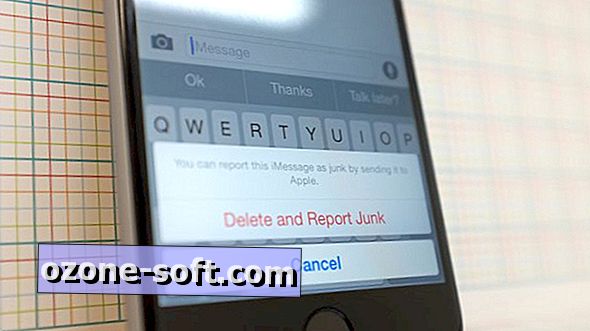


Lascia Il Tuo Commento